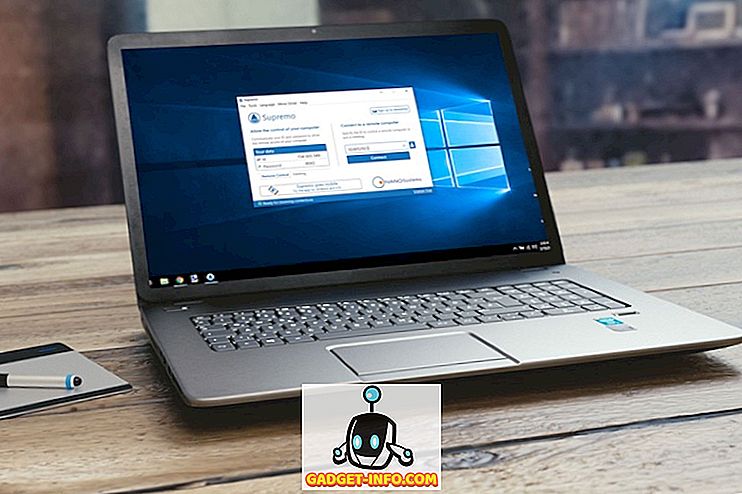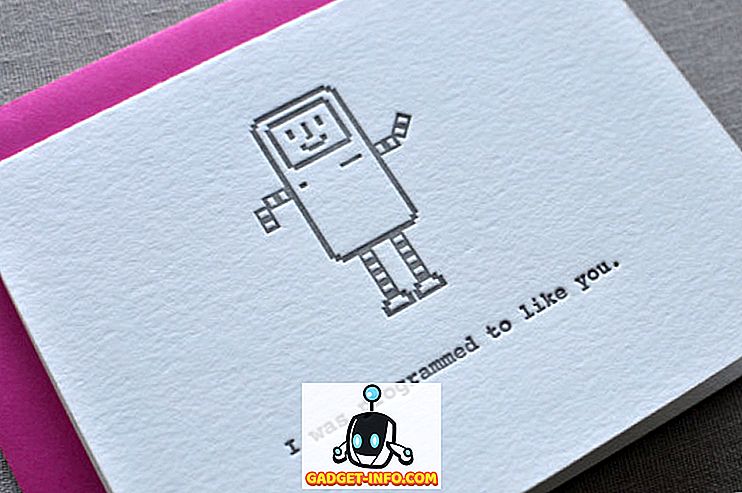Linux е обичан от много хора и поради много причини. Той предлага изключителна мощност за напреднали потребители, а с дистрибуции като Ubuntu е достатъчно лесно за начинаещи. Всеки използва компютрите си по различен начин и има различни предпочитания, доколкото се разглеждат приложенията. Въпреки това, ако сте само началото, има някои основни приложения на Linux, които трябва да бъдат инсталирани. Ето, 10-те трябва да имат Linux приложения, които трябва да проверите:
1. GParted
GParted е инструмент за управление на дискове за Linux. С това приложение можете да извършвате множество операции на твърдия си диск и всякакви сменяеми хранилища, които добавяте към системата си. Докато приложението се инсталира по подразбиране в Ubuntu 16.10 “Yakkety Yak”, може да се наложи да го инсталирате на други дистрибуции. С GParted ще можете да правите неща като създаване на таблици на дялове, създаване, преоразмеряване и изтриване на дялове на вашата система. Приложението дори може да ви позволи да активирате и деактивирате флагове на дялове, като например "зареждане", "скрит" и т.н. Освен това, ако загубите данни от твърдия диск, GParted може да ви помогне да опитате да изпълните спасяване на данни на твърд диск.

GParted може също да ви позволява да форматирате устройства за съхранение във вашата система и поддържа голям брой файлови системи, така че имате дълъг списък от опции, от които да избирате. Сега, GParted може да звучи като някакво наистина сложно приложение и то е; интерфейсът е много прост и с добре подредените (и правилно назовани) опции, можете лесно да намерите каквото търсите.
Инсталиране на GParted (безплатно)
2. Pinta
Друг добър софтуер за Linux е Pinta. Това приложение е основно предназначени като заместител на MS Paint, но много по-напреднали. На пръв поглед, интерфейсът ще се почувства познат на всеки, който е използвал Paint, но приложението има и някои наистина усъвършенствани инструменти и ефекти . С Pinta можете да създадете ново изображение от нулата и да използвате инструменти като Brush, Select и Rectangle и т.н., за да създавате произведения на изкуството.

Що се отнася до редактирането на изображения, Pinta идва с повече от 35 различни ефекта и корекции, които можете да използвате, за да получите идеалното изображение. Приложението поддържа и пълно отменяне на историята, което ще ви позволи да отмените всичко, което сте направили на изображението, ако е необходимо. Така че, можете да бъдете безстрашни, докато разгръщате творчеството си на следващия си проект за редактиране на изображения на Pinta. Определено бих препоръчал това приложение за всеки, който търси мощен, но лесен за използване инструмент за редактиране и създаване на изображения.
Инсталиране на Pinta (безплатно)
3. QOwnNotes
Не е вероятно да не пишете на компютъра си. Дори ако просто си взимаш бележки, доброто приложение за писане никога не е наред. QOwnNotes е един такъв свободен Linux софтуер, който можете да използвате за всичките си записки и нужди за писане. Уловът с това приложение е, че той използва markdown за форматиране на текст. Ако сте нов в markdown, не се притеснявайте, всъщност е много лесно и е по-бърз от традиционното форматиране (поне така ми се струва). В QOwnNotes можете да използвате неща като “#” за форматиране на текст като заглавие, “##” за подзаглавие от H2 стил и т.н.… Приложението включва Cheatsheet на Markdown, която включва всичко за това как можете да форматирате текста използване на намаление.

Друга възможност е да използвате опциите в лентата с инструменти, за да форматирате текста в курсив, удебелен шрифт и т.н. Можете дори да вмъквате изображения и връзки от лентата с инструменти, ако не си спомняте (или не искате да използвате) отметката за то. След като започнете с markdown, това е много лесно и е много бързо, така че бих ви препоръчал да опитате.
Инсталиране на QOwnNotes (безплатно)
4. KeePassX
KeePassX е една от онези съществени приложения на Linux, които не знаете, от които се нуждаете, докато не започнете да ги използвате. Това е изключително мощен и много сигурен, междуплатформен хранилище за лични данни, което можете да използвате, за да запазите данните си безопасни от любопитни очи. KeePassX използва AES или Twofish Encryption за шифроване на базите данни, които създавате в приложението.

Най-добрата част за KeePassX е, че можете да запазите различни типове данни в една база данни, а приложението просто се справя с всичко. Можете да използвате това приложение за съхраняване на информация като потребителски имена и пароли, URL адреси, прикачени файлове и много други. Базата данни е напълно криптирана с алгоритми за криптиране като AES или алгоритъм за криптиране Twofish и може да бъде достъпна само след като отключите базата данни с парола (която създавате) или ключ-файл (също създаден от потребителя), който можете да съхранявайте на USB устройство или друг носител, с който компютърът може да работи.
Можете също да използвате приложението за генериране на пароли за вас и благодарение на персонализирания автоматичен генератор, вие винаги контролирате типа пароли, които ще създадете за вас. Във всяка база данни можете да запазвате данни под формата на „ключове“ и всеки от тези ключове може да съдържа множество обекти за данни. Можете дори да добавяте персонализирани икони към клавишите, за да ги разпознавате лесно. С KeePassX вече няма нужда да се притеснявате за запомнянето на пароли; всички те се запаметяват в криптирана база данни на вашата система.
Инсталиране на KeePassX (безплатно)
5. Червено изместване
Ако изгорите полунощното масло твърде често, сигурно сте забелязали, че компютърният екран започва да натоварва очите ви. Това се случва поради синята светлина, а червеното отместване работи, за да пази очите ви от това напрежение. Той прави това, като автоматично намалява температурата на дисплея . Това по същество означава, че намалява количеството на синята светлина, която излиза от екрана през нощта, и предпазва очите ви от натоварване.

Можете да зададете потребителски температури за приложението, които да се използват през деня и през нощта, като редактирате конфигурационните файлове за приложението. Ако искате да направите това, можете да намерите указанията на сайта на Redshift. Въпреки това конфигурацията по подразбиране ще работи достатъчно добре за повечето хора.
Инсталиране на Redshift (безплатно)
6. VirtualBox
VirtualBox е един от най-мощните и популярни софтуер за виртуализация. Приложението ще ви позволи да създавате виртуални машини на вашата Linux система. VirtualBox поддържа много операционни системи като Windows (дори Windows 3.1, който би си помислил?), Solaris, macOS, FreeBSD и много повече. След като започнете да създавате виртуална машина, ще получите опцията да конфигурирате хардуера му. Неща като количеството пространство за съхранение, което ще получи, количеството RAM и броя на процесорните ядра, които искате да присвоите на виртуалната машина.

VirtualBox е много полезно приложение, особено ако искате да стартирате множество дистрибуции на Linux на вашия компютър, да изпробвате Windows или MacOS, или просто да проверите приложение, без да се налага да го инсталирате на вашата OS. Като крос-платформа, можете да инсталирате VirtualBox на всяка операционна система, от която се нуждаете, и ще се чувствате като у дома си.
Инсталиране на VirtualBox (безплатно)
7. Conky
Conky е много полезен, макар и забавен име. По принцип, Conky е системен монитор, който може да бъде конфигуриран да показва всички видове информация от вашата система. Неща като времето, процента на използвания процесор, температурата на централния процесор и още много други неща могат да бъдат показани на Conky. Тя може също така да бъде персонализирана безкрайно, така че можете да създадете свои собствени конфигурации за приложението и да украсите десктопа си с него.

Conky поддържа повече от 300 обекта, за които може да показва информация. Ако искате да направите корекции в конфигурацията по подразбиране на Conky, можете да направите това, като създадете конфигурационни файлове за него. Ако се интересувате от това, можете да намерите указанията на уебсайта.
Инсталиране на Conky (безплатно)
8. PDF верига
Дългогодишните потребители на Linux може би са чували за „pdftk“ - мощната CLI програма за манипулиране на PDF файлове. Но все пак новите потребители може и да не се чувстват добре с командния ред. В такъв случай можете да използвате PDF Chain, което е основно GUI за помощната програма pdftk . С PDF Chain можете да извършвате операции като обединяването на няколко PDF файла в един PDF. Ако някой или повече от вашите PDF файлове са в различна ориентация от останалите, можете дори да го завъртите. Можете също така да разпечатате PDF файл на отделни страници и да отпечатате фон или печат върху всяка страница на PDF файл.

PDF Chain също има много допълнителни опции за манипулиране на PDF файлове, които можете да проверите, ако имате нужда от тях.
Инсталиране на верига PDF (безплатно)
9. QWinFF
QWinFF е GUI за изключително мощната помощна програма за командния ред "FFmpeg", която може да се използва за всякакви медийни реализации. Най-простото и вероятно най-честото използване на QWinFF е да конвертирате аудио и видео файлове в различни формати. Приложението разполага и с интерактивен видео редактор, който може да се използва за изрязване на по-голям видео файл, на по-малки клипове.

За напреднали потребители приложението предлага и възможност за корекции на скоростта на предаване и честотата на дискретизация на видеоклипа. По принцип, QWinFF предлага почти всички функции на FFmpeg в лесен за използване, графичен интерфейс, което го прави перфектното приложение за хора, които все още не са удобни за използване на помощни програми за командния ред.
Инсталиране на QWinFF (безплатно)
10. Смелост
Audacity е просто най-мощното приложение за редактиране на аудио с отворен код, с което съм се сблъсквал. Той предлага множество опции за запис на аудио с помощта на вградения микрофон или микрофон, в стерео, моно или многоканален формат. След като сте записали (или импортирали) аудио файл в дързост, можете да приложите множество филтри и подобрения в него, за да звучи точно как искате. Можете да използвате неща като намаляване на шума, да премахнете фоновия шум и да извършите неща като изравняване и да регулирате ниските и високите честоти на аудио файла.

След като приключите, можете просто да експортирате файла във всеки от форматите, които Audacity поддържа, включително WAV, AIFF, MP3 и много други. Приложението също поддържа FLAC, което е без загуба на формат; така, дори ако правите редактиране на аудиофилски клас, ще бъдете чудесни с Audacity. Ако записвате аудио на вашата система, определено бих ви препоръчал да дадете на Audacity един изстрел.
Инсталиране на Audacity (безплатно)
Използвайте тези основни Linux софтуер, за да подобрите своя опит
Без значение какъв Linux дистрибутор използвате, определено трябва да проверите тези приложения. Те са много полезни и се опитах да включа приложения за широк спектър от случаи на употреба, така че без значение какво правите на вашата Linux система, вероятно ще намерите подходящо приложение за вас в този списък.
Както винаги, ако знаете за някое друго приложение, което смятате, че заслужава да бъде в този списък, ни кажете в раздела за коментари по-долу.